Библиотека сайта rus-linux.net
Туннели через SSH или "VPN для бедных"
Оригинал: SSH Tunneling - Poor Techie's VPNАвтор: Jayson Broughton
Дата публикации: 28 марта 2012 г.
Перевод: Алексей Жбанов
Дата перевода: 28 сентября 2012 г.
 "Если мы видим свет в конце туннеля, то это свет приближающегося поезда" (Роберт Лоуэлл)
"Если мы видим свет в конце туннеля, то это свет приближающегося поезда" (Роберт Лоуэлл)
Ну да, еще одна неплохая цитата. Эта статья посвящена туннелям через SSH или, как мне больше нравится называть их, "VPN для бедных". Вопреки распространенному среди сисадминов мнению, эти туннели могут быть весьма полезны как для технических специалистов, так и для обычных пользователей. Я говорю "вопреки распространенному мнению", поскольку обратные туннели и туннели с HTTP-трафиком внутри могут обходить файерволы и фильтры содержимого. Но эта статья не о том, как нарушать корпоративную политику пользования Интернетом, она о том, как с помощью SSH-туннелей сделать свою жизнь чуть легче.
Итак, почему SSH-туннели вместо VPN? Вообще-то я использую дома и то, и другое. Если вы читали мои статьи на jaysonbroughton.com, то знаете, что я использую OpenVPN с трехступенчатой аутентификацией (логин, сертификат и одноразовый пароль). Но если я хочу проверить один из моих серверов из дома с помощью Android-устройства или компьютера, на котором у меня нет прав администратора (эти права нужны для моего OpenVPN-клиента) или же подключиться по VNC к ноутбуку моей супруги, чтобы решить ее проблему, то в этом случае я заменяю использование VPN на SSH.
Я дам здесь лишь самые основы: расскажу, как создавать туннели, объясню синтаксис команд, приведу примеры обратных туннелей и причины для использования каждого из них. Кратко коснусь файла ssh_config; более подробно он будет рассмотрен в будущем.
Итак, с чем мы будем работать? Я использую Debian в виртуальном окружении, поэтому ваши реалии могут отличаться от моих. В данном случае я использовал OpenSSH_5.3p1 в качестве сервера и различные OpenSSH-клиенты 5 версии. Перед тем, как углубиться в туннели, хочу сказать следующее: если вам хочется использовать SSH-туннели для шифрования HTTP или обратные SSH-туннели для обхода корпоративного файервола, удостоверьтесь, что вы не нарушаете никаких правил вашей компании. Нечего и говорить о том, что ваши системные администраторы начнут на вас охотиться, как только обнаружат такие проделки; сам будучи системным администратором, я получаю невыразимое удовольствие, отлавливая подобных индивидуумов. По крайней мере, предупредите их, чтобы они не были застигнуты врасплох. LinuxJournal.com и я не несут никакой ответственности за ваши нарушения вашей же корпоративной политики :-) Ну, а теперь перейдем к делу.
Создать SSH-туннель довольно просто. А вот решить, что с ним делать, может оказаться немного труднее. Поэтому я приведу несколько примеров, прежде чем мы вдадимся в детали. Я в свое время немного попутешествовал - это было на прежнем месте работы и до того, как у меня родились дети. В поездках мне доводилось останавливаться в самых странных гостиницах (думаю, вы с такими знакомы), оснащенных еще более странными беспроводными точками доступа. Захотите ли вы в гостинице подключиться к точке доступа, у которой SSID написан с орфографическими ошибками? Или в аэропорту, где вы обнаруживаете сразу несколько открытых точек? Если я нахожусь не дома, я пущу HTTP-трафик через туннель между своим устройством на Android (с root-доступом) и домашним сервером. Если же я работаю на ноутбуке, то открою SSH-туннель и пущу HTTP-трафик через Socks5 с тем, чтобы он весь был зашифрован средствами SSH. Я не доверяю открытым точкам доступа настолько, насколько могу. Что еще добавить? Мне приходилось "заворачивать" в туннели SMTP-трафик, когда я попадал в такие места, где блокировались исходящие SMTP-пакеты. То же самое мне приходилось делать и с POP3, с которого я недавно перешел на IMAPS. Другие примеры SSH-туннелей включают в себя проброс приложений X11 и сеансов VNC. Ранее я также упоминал обратные туннели. Они представляют собой... ну, вы сами понимаете - туннели, направленные в обратную сторону. В этом случае вы подключаетесь откуда-либо, где нет сервера SSH, к внешнему SSH-серверу. Потом, зарегистрировавшись на этом сервере, в том числе и локально, вы можете восстановить это подключение. Какая в этом польза, говорите? Ну, например, VPN-сервер вашей компании "упал" или работает только с VPN-клиентами под Windows, но вам совершенно не хочется тащиться с ноутбуком домой, чтобы проверить, работает ли тот или иной процесс. Придя домой, вы можете установить обратный туннель. В этом случае вам следует подключиться с сервера "Икс" к вашей домашней машине. Прибыв домой, вы восстанавливаете подключение к серверу "Икс", таким образом обходя файервол или VPN, и проверяете работу процесса без необходимости подключения по VPN. Я поступаю так очень редко, так как, на мой взгляд, подключение к серверу минуя файервол или VPN - это "плохое кунг-фу" и может использоваться лишь в самом крайнем случае.
Итак, вы получили несколько примеров SSH-туннелей, а теперь посмотрим, как это все делается.
Перед тем, как мы углубимся в работу на клиенте, немного отредактируем файл sshd_config на сервере. В /etc/ssh/sshd_config я обычно вношу некоторые изменения. Но не забудьте перед началом редактирования сделать его резервную копию на случай, если что-то пойдет наперекосяк.
cp /etc/ssh/sshd_config /etc/ssh/sshd_config.orig # Используем протокол SSH версии 2 Protocol 2 # Включаем режим Privileged Separation для большей безопасности UsePrivilegeSeparation yes # Запрещаем вход от имени root PermitRootLogin no # Запрещаем пустые пароли PermitEmptyPasswords no # Включаем перенаправление X11 X11Forwarding yes X11DisplayOffset 10 # Терпеть не могу сообщений Motd PrintMotd no # Оно живее всех живых! TCPKeepAlive yes
Не забудьте, что если вы внесли какие-либо изменения в sshd_config, то вам нужно будет перезапустить сервис sshd для того, чтобы эти изменения вступили в силу.
А теперь перейдем к ключам. Нет-нет, не тем ключам, которые у вас отобрал папа, когда вы разбили мамину машину, а к ключам командной строки SSH.
Типичный SSH-туннель без перенаправления X выглядит примерно так:
ssh -N -p 22 bob@mylinuxserver.xxx -L 2110:localhost:110
Здесь ключи означают следующее:
-N - не выполнять команд на удаленной машине
-p 22 - подключаться на внешний порт 22. Я обычно использую другой внешний порт, чтобы избавиться от атак "кулхацкеров" на мой SSH-сервер
bob@mylinuxserver.xxx - имя_пользователя@имя_сервера (или IP-адрес)
-L 2110:localhost:110 - информация о привязке портов. Означает следующее: порт_клиента:имя_сервера:порт_сервера. В данном примере мы перенаправляем 110 порт сервера на 2110 порт вашей машины
Хотите еще немного примеров?
Проброс POP3 и SMTP через SSH:
ssh -N -p 2022 bob@mylinuxserver.xxx -L 2110:localhost:110 -L 2025:localhost:25
Проброс Google Talk через SSH (ключ -g позволяет удаленным машинам подключаться к проброшенным локальным портам):
ssh -g -p 2022 -N bob@mylinuxserver.xxx 5223:talk.google.com:5223
Практически все, что передается в виде простого текста, можно обезопасить с помощью SSH-туннелей
Шифрование HTTP-трафика
Еще одна вещь, понятная без лишних слов. Но если в вашей компании действует какая-либо политика относительно ИТ, проверьте, не нарушаете ли вы ее. Я пускаю HTTP-трафик через SSH в тех случаях, когда не доверяю точке доступа. Под Android я использую приложение SSHTunnel, а на ноутбуке - такую команду:
ssh -D 5222 bob@mylinuxserver.xxx -N
После подключения настройте свой браузер или другую программу, способную использовать прокси на адрес localhost:5222. Таким образом будет создан динамический проброс порта и весь трафик пойдет через SSH-сервер, одновременно шифруясь и обходя фильтрование по содержимому
Перенаправление сеансов X и VNC
Припоминаете, что вы добавили "X11Forwarding yes" в sshd_config? Это-то и позволяет пробрасывать сеансы X.
ssh -X -p 2022 bob@mylinuxserver.xxx
Вы угадали, -X пробрасывает X. Но учтите, что это работает только на клиентских машинах с Linux. Если вы вдруг оказались вынуждены работать в Microsoft Windows, а вам нужен SSH-туннель, просто установите пакет Cygwin/X (http://x.cygwin.com/). Я лично не пробовал с ним работать, но, насколько я понимаю, он предоставляет возможность запускать удаленные X-приложения, находясь в Windows.
При пробросе сеансов VNC будьте внимательны. Если на клиенте, с котрого вы подключаете туннель, работает VNC-сервер, скажем, на порту 5900, удостоверьтесь, что вы не указали этот порт в качестве перенаправляемого, иначе вы подключитесь к самому себе. Вообще же VNC пробрасывается точно так же, как и любой другой сервис:
ssh -p 2022 bob@mylinuxserver.xxx -L 5900:localhost:5900
В данном примере вы подключаетесь по SSH на внешний порт 2022 сервера mylinuxserver.com от имени пользователя bob. Локальный порт 5900 пробрасывается на порт 5900 на сервере. После установления соединения вы можете открыть свой VNC-клиент и направить его на localhost:0 для подключения к удаленной машине. Если вы пробросили порт 5901, указывайте "localhost:1" и так далее.
Обратные SSH-туннели
Ну, вот и настало время для моей любимой разновидности SSH-туннелей. Разумеется, получать доступ к какому-либо сервису через SSH - это здорово, "гонять" веб-трафик по зашифрованным SSH-туннелям - тоже, но самое приятное удивление можно испытать от обратных туннелей. Как я уже говорил ранее, ими приходится пользоваться в ситуации, когда имеется машина без SSH-сервера, а вы испытываете необходимость получить к ней доступ в дальнейшем (через несколько минут, часов или дней), но при этом не хотите или не можете воспользоваться VPN. Вам следует соединиться с SSH-сервером с этой машины, а затем установить обратный SSH-туннель, подключившись к этому соединению. Для чего я это применяю? Время от времени - для того, чтобы поработать с удаленным сервером или просто для того, чтобы помочь друзьям и родственникам по VNC через SSH. В последнем случае они запускают Putty с сохраненными настройками сеанса и подключаются к моему SSH-серверу от имени пользователя, не имеющего никаких прав. После создания туннеля я могу зайти по VNC на их машины. И все, им не нужно настраивать файервол или разбираться с LogMeIn или другими подобными сайтами.
Итак, для создания обратного SSH-туннеля необходимо выполнить следущие действия:
-
На клиентской машине:
ssh -R remoteport:localhost:22 username@servername
-
На стороне сервера:
ssh -p 2048 localhost
И вот вам обратный туннель! Вуаля!
Для любителей наглядности пользователи daddoo и nerdboy4200 с канала #linuxjournal подготовили схему последовательностей сообщений с помощью пакета mscgen (http://www.mcternan.me.uk/mscgen/). Да, это пакет с открытым исходным кодом и он обладает потрясающими возможностями. Я попробовал свои силы и создал схему для этой заметки, но то, что за короткое время сделали daddoo и nerdboy, заставило меня устыдиться [своей неумелости - прим. пер.].
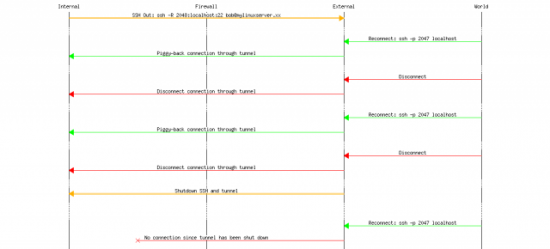
Заключение
Ну, вот вы и получили начальные знания в области SSH-туннелей. Не забывайте, что это лишь азы, на самом же деле область применения этих туннелей ограничена лишь вашим воображением. Позднее я опишу настройку файла ssh_config на стороне клиента для сохранения индивидуальных параметров соединений. Но об этом - в следующий раз.
